MFC-L2750DW
Usein kysytyt kysymykset ja vianmääritys |
Faksin lähettäminen
MFC-L2710DN/MFC-L2710DW
- Paina
 (FAX (Faksi)).
(FAX (Faksi)). - Tee jokin seuraavista:
- Aseta asiakirja tekstipuoli ylöspäin ADS-laitteeseen.
(Jos faksaat useita sivuja, on suositeltavaa käyttää ADS:ää.)

- Aseta asiakirja tekstipuoli alaspäin valotustasolle.

- Anna faksinumero.
- Numeronäppäimistöllä
Syötä faksinumero numeronäppäimistöllä.
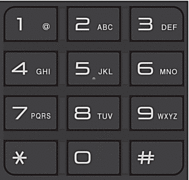
- Pikavalintapainikkeilla
Valitse pikavalintapainikkeeseen tallennettu yhteystieto.
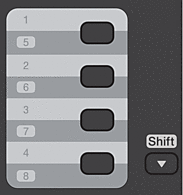
- Lyhytvalintakoodien avulla
Syötä faksinumero painamalla kahdesti
 -painiketta ja syöttämällä sitten kolminumeroisen lyhytvalintakoodin.
-painiketta ja syöttämällä sitten kolminumeroisen lyhytvalintakoodin.
- Paina Start (Käynn).Laite skannaa ja lähettää asiakirjan.Jos olet asettanut asiakirjan valotustasolle, noudata taulukossa kuvattuja ohjeita:AsetusKuvausKyllä
Voit skannata seuraavan sivun painamalla
 valitaksesi Kyllä-vaihtoehdon ja asettamalla seuraavan sivun valotustasolle.
valitaksesi Kyllä-vaihtoehdon ja asettamalla seuraavan sivun valotustasolle. Skannaa sivu painamalla OK.
EiKun olet skannannut viimeisen sivun, paina
 valitaksesi Ei-vaihtoehdon (tai paina Start (Käynn)-painiketta uudelleen).
valitaksesi Ei-vaihtoehdon (tai paina Start (Käynn)-painiketta uudelleen). Laite lähettää asiakirjan.
- Lopeta faksaaminen painamalla Stop/Exit (Lopeta/Poistu).
MFC-L2730DW/MFC-L2750DW
- Tee jokin seuraavista:
- Aseta asiakirja tekstipuoli ylöspäin ADS-laitteeseen.
(Jos faksaat useita sivuja, on suositeltavaa käyttää ADS:ää.)

- Aseta asiakirja tekstipuoli alaspäin valotustasolle.

- Paina
 ([Faksi]).
([Faksi]). - Anna faksinumero.
- Valintanäppäimistön avulla
Syötä faksinumero painamalla numeroita.
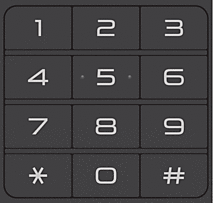
- Osoitekirjan avulla
Paina
 ([Osoitekirja]) ja toimi sitten jollakin seuraavista tavoista:
([Osoitekirja]) ja toimi sitten jollakin seuraavista tavoista: - Tuo numero näkyviin painamalla
 tai
tai  ja paina valintaa.
ja paina valintaa. - Paina
 , anna sitten nimi ja paina [OK]. Paina nimeä, jonka numeron haluat valita.
, anna sitten nimi ja paina [OK]. Paina nimeä, jonka numeron haluat valita.
Kun olet valmis, paina [Hyväksy].
- Puheluhistorian kautta
Paina
 ([Puhelu- historia]) ja paina sitten [Lähtevä puhelu] -vaihtoehtoa.
([Puhelu- historia]) ja paina sitten [Lähtevä puhelu] -vaihtoehtoa. Tuo haluamasi faksinumero näkyviin painamalla
 tai
tai  ja paina numeroa.
ja paina numeroa. Voit lähettää faksin painamalla [Hyväksy].
- Paina [Faksin käynnistys].Laite skannaa ja lähettää asiakirjan.Jos asetit asiakirjan valotustasolle, noudata taulukossa kerrottuja ohjeita.AsetusKuvausKyllä
Voit skannata seuraavan sivun painamalla Kyllä-vaihtoehtoa ja asettamalla seuraavan sivun valotustasolle.
Skannaa sivu painamalla OK.
EiKun olet skannannut viimeisen sivun, paina Ei-vaihtoehtoa.
Laite lähettää asiakirjan.
Lopeta faksaaminen painamalla  .
.
